Sådan overfører du sms-beskeder fra en Android-telefon til en anden

At få en ny telefon er ru. Du mister i det væsentlige alt, hvad du havde på den gamle telefon, hvilket kan være lidt lidt af et chok for de første flere dage. Mens nogle ting-lignende billeder, for eksempel automatisk kommer med dig via din Google-konto, synkroniseres ikke andre skabningskomplekser, som dine tekstbeskeder.
Men det behøver ikke at være sådan. Hvis du ikke kan se synet af en tom sms-boks, kan du nemt flytte alle dine nuværende beskeder til en ny telefon i et par trin med en app kaldet SMS Backup & Restore.
Det første du vil nødt til at gøre, er at installere appen på begge telefoner, og sørg for at hver af dem er på samme Wi-Fi-netværk. Det virker ikke over et mobilnetværk!
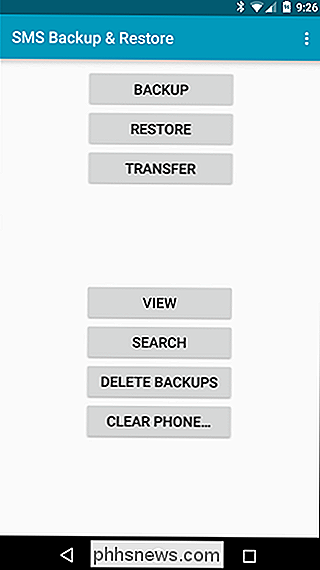
Åbn appen på begge telefoner. På hovedskærmen trykker du på knappen "Overfør". En ny kasse åbnes med detaljerne om, hvordan overførsler fungerer - i et nøddeskal sender den informationen via Wi-Fi. Vælg den relevante indstilling på hver telefon: "Send fra denne telefon" på det gamle håndsæt, "Modtag på denne telefon" på den nye.
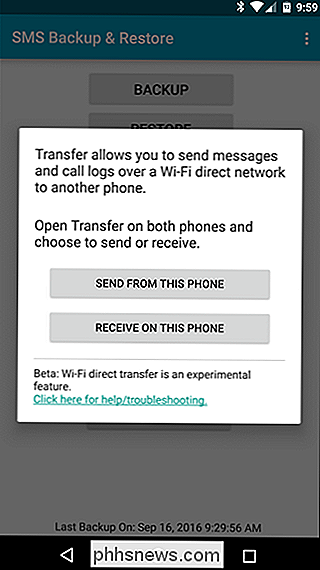
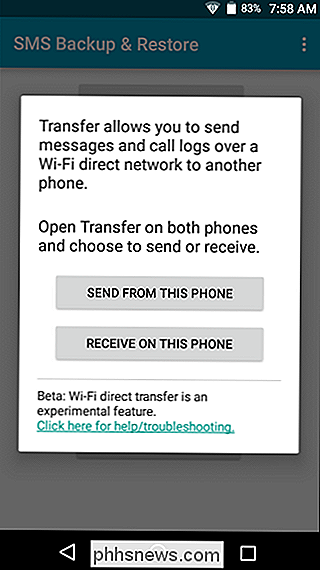
Telefonerne starter straks efter hinanden på netværket. Når den sendte telefon ser den modtagende telefon, skal du trykke på den på listen. Dette vil igangsætte overførslen.
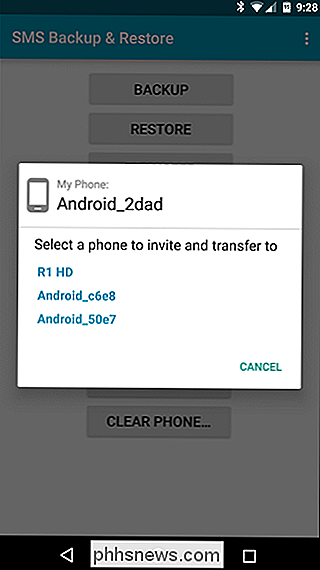
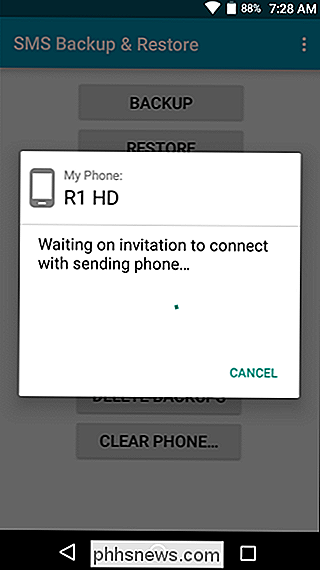
Den sendte telefon vil skubbe en "invitation" til modtageren. Du skal selvfølgelig acceptere denne invitation, inden der sker noget.
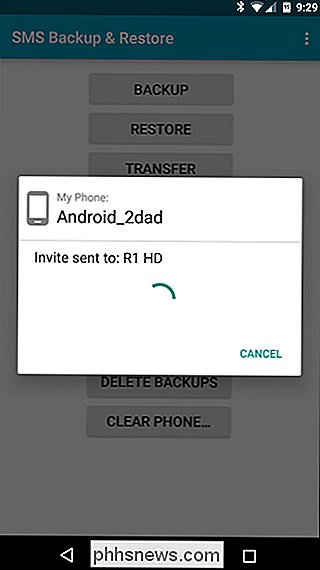
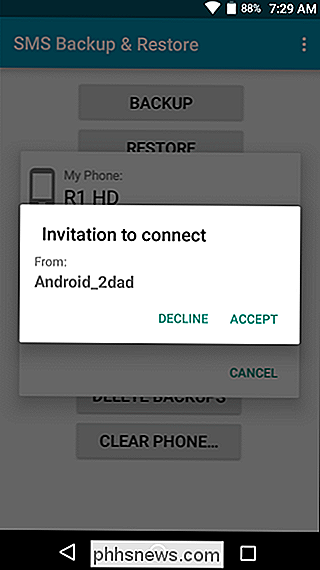
Når telefonerne har oprettet forbindelse, vil den afsendende telefon give dig nogle muligheder: "Overfør tekster og opkaldslogger fra den aktuelle tilstand" eller " Brug den seneste sikkerhedskopi ". Hvis du aldrig har brugt SMS Backup & Restore før, skal du ikke have en backup tilgængelig og vil bruge den første mulighed. Uanset hvad, ærligt, ville jeg bare gå videre og vælge den første. Det er den mest up-to-date.
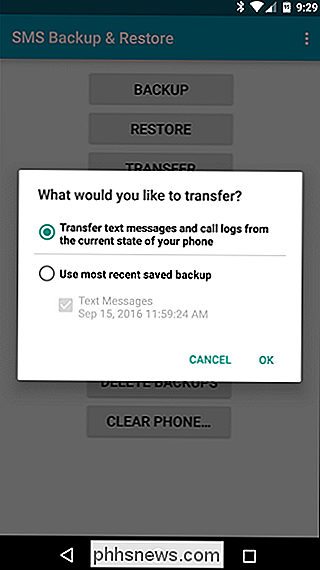
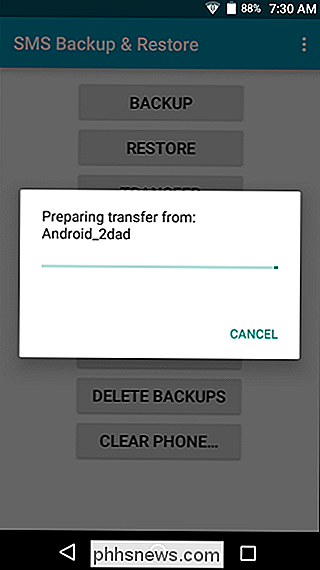
Den afsendende telefon vil straks foretage en backup og skubbe den over til modtageren. På dette tidspunkt, bare hænge ud for et sekund. Det tager ikke lang tid. Når det er færdigt, får du en besked på den modtagende telefon, der spørger, om du vil acceptere og gendanne. Du gør.
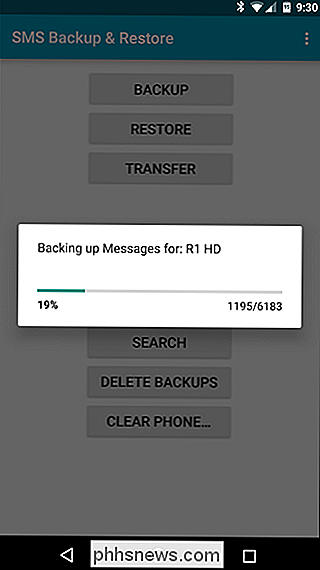
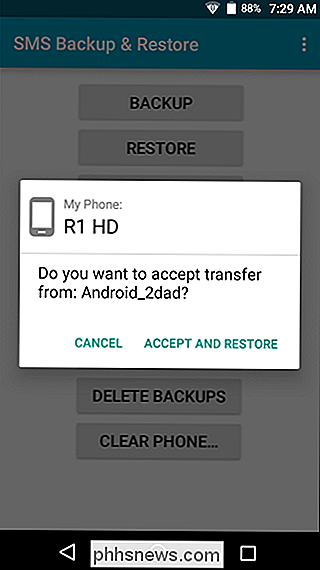
Når du har valgt at gøre det, begynder overførslen. Når det er færdigt, er du i det væsentlige færdig med den sendte telefon - herfra ud, håndteres alt andet på den modtagende telefon. Når filen er færdig med overførsel, får du en meddelelse om en begrænsning i Android, der starter med KitKat, som kun tillader standard SMS-appen at gendanne beskeder. Ergo, du skal indstille SMS Backup & Restore som din standard, i hvert fald indtil overførslen er færdig. Tryk på "OK".
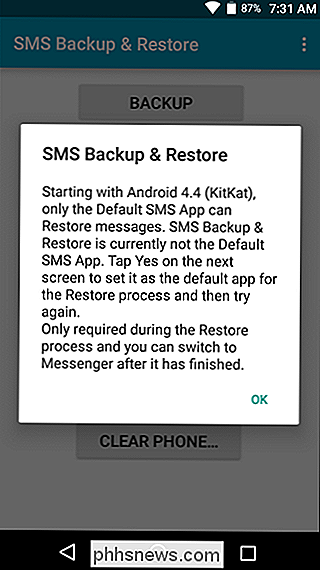
På den næste skærm trykker du på "Ja" for at gøre SMS-sikkerhedskopiering og gendannelse af din standard SMS-app. Igen kan du ændre den tilbage til din foretrukne SMS-app, når den er færdig med at genoprette.
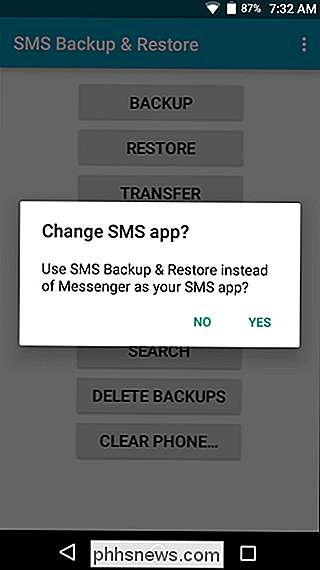
Og nu starter processen. Kick tilbage, tag en kop kaffe. Læs en bog. Se tv. Gør noget, der ikke omfatter messing med din telefon - dette vil tage et stykke tid (afhængigt af hvor meget info den skal overføre), så lad det bare gøre det.
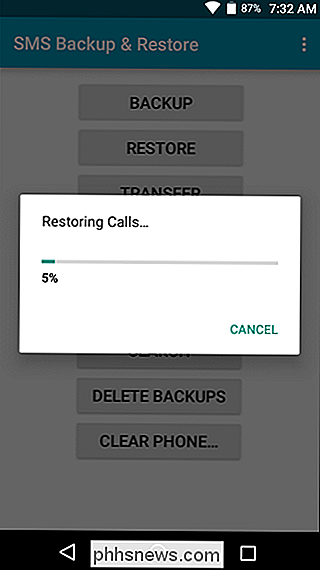
Når det er færdigt, får du en meddelelse med angivelse heraf, sammen med alle detaljer i overførslen. Se på alle disse meddelelser! Du kan trykke på meddelelsen, hvis du vil, men det vil bare starte SMS Backup & Restore-appen med den samme information, så du kan lige så godt bare afvise det.
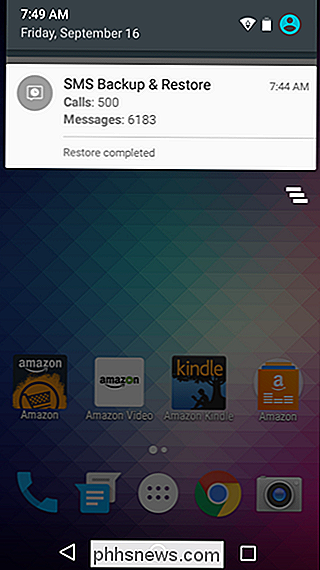
Gå videre og spring ind i din foretrukne SMS-app - alle Din eksisterende tekst skal nu dukke op i den nye telefon. Opkaldsloggen skal også være befolket med informationen fra din anden telefon.
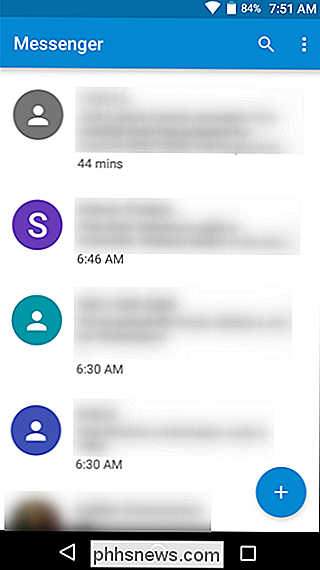
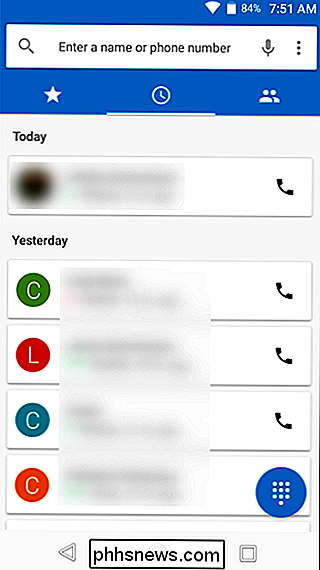
Hvis du skulle lave SMS Backup & Restore standardappen i trinene ovenfor, skal du gå videre og gå ind i Android's standardprogrammenu og ændre den tilbage til din normal messaging app. Du er færdig!

Sådan løses tekst videresendelse på din iPad eller Mac (hvis det ikke virker)
Vi har tidligere beskrevet hvordan du konfigurerer tekst videresendelse fra din iPhone til iPad eller Mac. Det er en fantastisk funktion, selv om vi senere indså, at det måske ikke fungerer som forventet. Heldigvis er der en hurtig løsning, du kan ansætte for at få det til at køre korrekt. RELATED: Sådan konfigureres SMS-videresendelse på din Mac eller iPad Normalt, når du konfigurerer tekst videresendelse fra din iPhone til din Mac eller din iPad, aktiverer du den på din iPhone for den enhed eller enheder, du vil modtage tekster på, i Messages-klienten.

3 Apps til fjerntliggende visning Webcam på iPad / iPhone
Jeg har et 2 årigt barn, og jeg har også en computer i stort set hvert værelse i mit hus. Når jeg skal gøre noget i en anden del af huset, er det en reel smerte at skulle stoppe, hvad jeg laver og gå i gang for at sikre, at min datter ikke er ved at dykke ud af sengen.Når jeg først indså, at jeg havde et webcam allerede i hvert værelse i mit hus på grund af bærbare computere, fandt jeg ud af, at der måtte være en iPad / iPhone app, der ville lade mig trådløst streame et live webcam feed.Faktisk endte d



